Helppo ja nopea Android Root -opas

Kun olet roottannut Android-puhelimesi, sinulla on täydet järjestelmän käyttöoikeudet ja voit suorittaa monenlaisia sovelluksia, jotka vaativat root-oikeudet.
Spotify on maailman käytetyin musiikin suoratoistosovellus ja aivan oikein. Sovelluksella on laaja kokoelma kappaleita, artisteja ja genrejä, kaikki suositut podcastit, ja se tarjoaa suosituksia kuuntelijoille aivan kuten mikään muu palvelu. Yhtä helppoa ja hauskaa sen käyttö on, Spotifyn sovelluksella on ärsyttävä tapa pysyä aktiivisena älypuhelimien taustalla.
Juuri tästä syystä se voi olla epämiellyttävää monille käyttäjille, jotka eivät halua Spotifyn toistavan sisältöä heti, kun he yhdistävät kuulokkeet tai yhdistävät puhelimensa auton äänentoistolaitteeseen. Jos olet yksi niistä käyttäjistä, joilla on vaikeuksia sammuttaa Spotify puhelimestasi, seuraavan viestin pitäisi auttaa sinua sulkemaan sovellus Android-laitteellasi tai iPhonellasi.
Kuinka pakottaa Spotify sulkemaan Androidissa
Jos Spotify pysyy aktiivisena taustalla, voit sammuttaa sen väkisin noudattamalla alla olevia ohjeita.
Jos käytät Spotifya Android-laitteellasi, nopein tapa sulkea sovellus Androidissa on poistaa se viimeaikaisista sovelluksistasi. Voit tehdä tämän pyyhkäisemällä minkä tahansa sovelluksen/näytön alareunasta ja pitämällä sormeasi näytön keskellä.
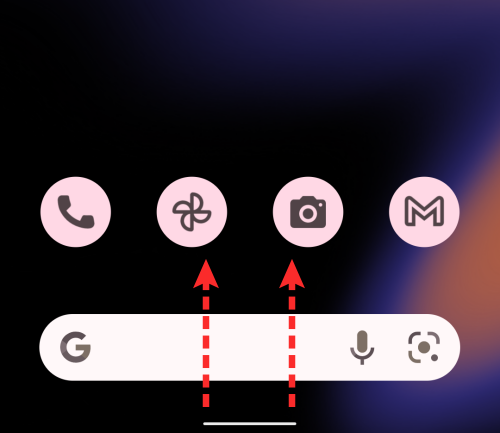
Tämän pitäisi avata Viimeaikaiset sovellukset, joissa Spotify-näytön pitäisi näkyä muiden sovellusten rinnalla. Sulje Spotify poistamalla Spotify viimeaikaisista sovelluksista pyyhkäisemällä sitä ylöspäin näytöllä.
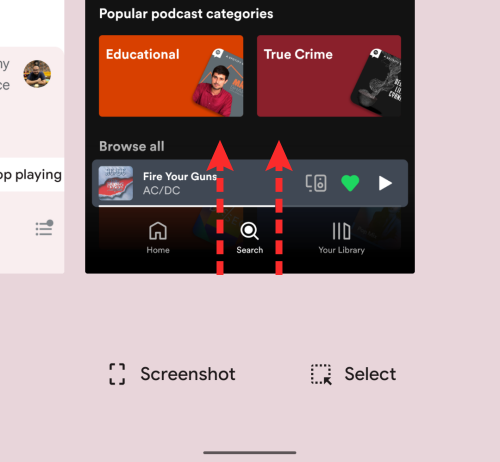
Tämän pitäisi sulkea Spotify-sovellus Androidissa. Jos epäilet edelleen Spotify-sovelluksen toimivan taustalla, voit pakottaa sen sulkemaan.
Jos haluat pakottaa tämän sovelluksen sulkemaan, etsi Spotify-sovelluskuvake aloitusnäytöstäsi tai sovelluslaatikosta. Kun löydät sen, napauta ja pidä painettuna sen sovelluskuvaketta.
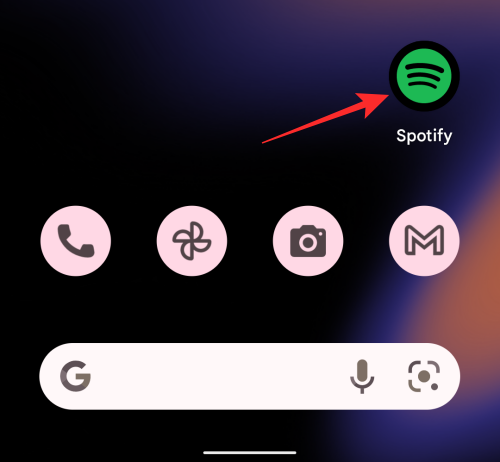
Valitse näkyviin tulevasta ylivuotovalikosta Sovellustiedot tai napauta i-kuvaketta .
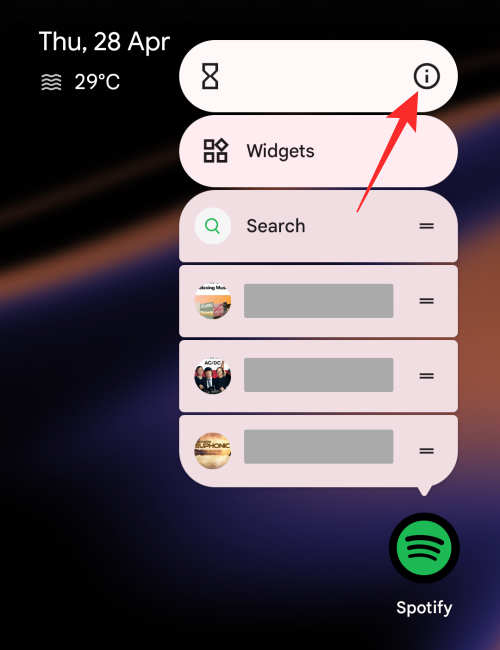
Kun Spotifyn sovelluksen tietosivu tulee näkyviin, napauta Pakota pysäytys .
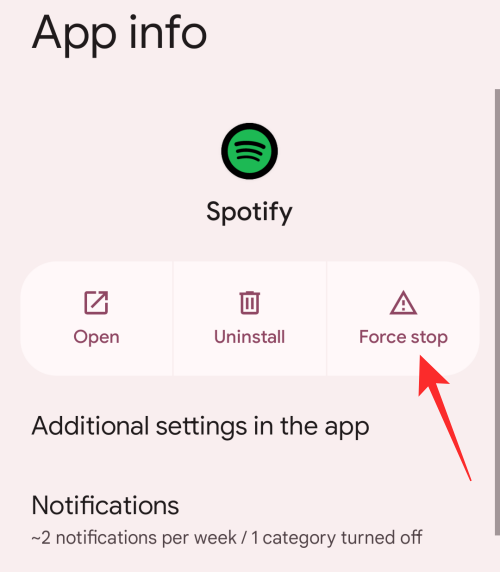
Vahvista päätöksesi valitsemalla latautuvassa valintaikkunassa Ok .
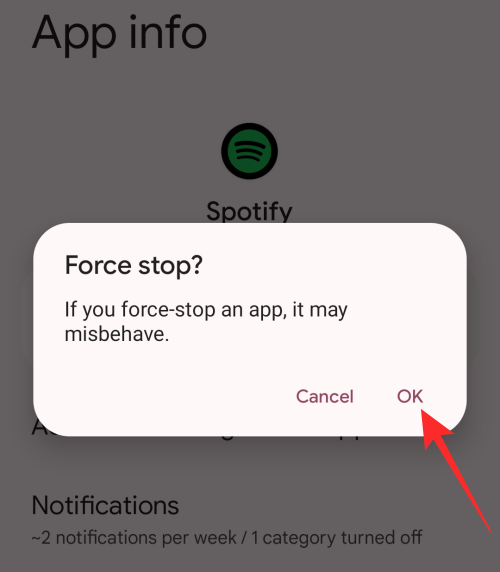
Aiheeseen liittyvä: Spotify-soittolistan kuvan vaihtaminen
Kuinka pakottaa Spotify sulkemaan iPhonessa
Toisin kuin Androidissa, iPhonen sovellusta ei voi pakottaa sulkemaan. Jos iOS-sovellus on suunniteltu toimimaan taustalla, sitä ei voi manuaalisesti estää toimimasta. Voit kuitenkin pysäyttää nykyisen kappaleen toiston poistamalla Spotifyn App Switcher -näytöstä.
Voit tehdä tämän pyyhkäisemällä ylöspäin iPhonen alaosasta ja nostamalla näytön keskellä olevaa sormea.
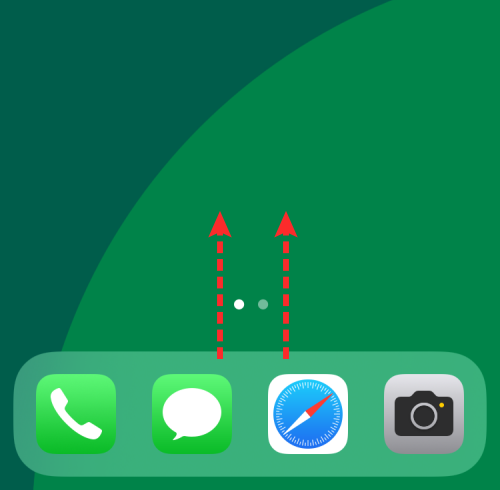
Kun App Switcher tulee näkyviin, paikanna Spotify-näyttö pyyhkäisemällä oikealle. Sulje Spotify-sovellus pyyhkäisemällä sitä ylöspäin ja sovelluksen näyttö katoaa nyt App Switcheristä.
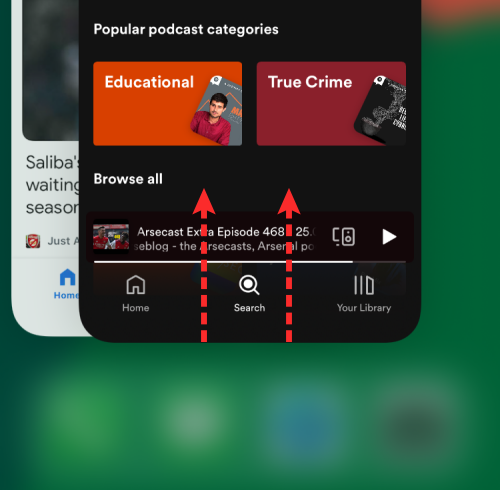
Tämän pitäisi sammuttaa Spotify iPhonessasi.
Aiheeseen liittyvä: Kuinka luoda mukautettu harjoitussoittolista Spotifyssa
Automaattisen toiston poistaminen käytöstä Spotifyssa iPhonessa tai Androidissa
Kun valitset toistettavan kappaleen, albumin tai soittolistan ja saavutat lopun, Spotify toistaa automaattisesti samankaltaisia kappaleita pitääkseen sinut vyöhykkeelläsi. Jos et halua, että Spotify toistaa kappaleehdotuksia toistettavan kappaleen tai soittolistan jälkeen, voit poistaa automaattisen toiston käytöstä sovelluksessa.
Voit poistaa automaattisen toiston käytöstä avaamalla puhelimesi Spotify-sovelluksen ja valitsemalla alhaalta Koti-välilehden .

Napauta tällä näytöllä oikeassa yläkulmassa olevaa hammaspyöräkuvaketta .
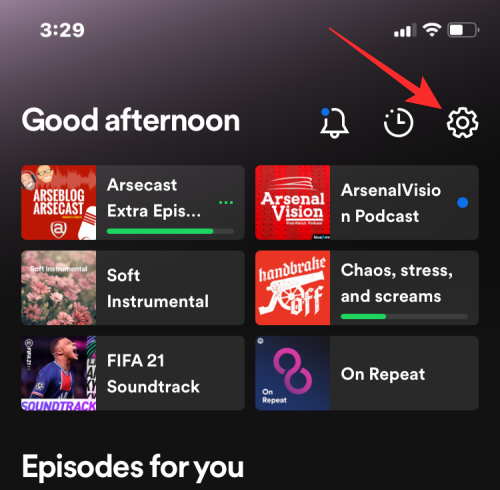
Valitse Asetukset-näytössä Toisto tai vieritä alas Toisto- osioon Androidissa.
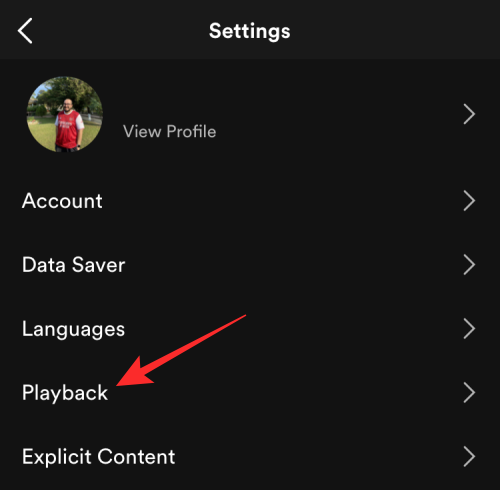
Vieritä seuraavassa näytössä alas ja sammuta tämän laitteen automaattinen toisto.
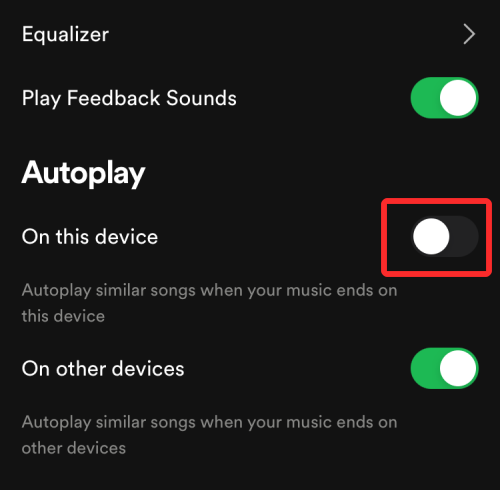
Jos haluat poistaa automaattisen toiston käytöstä myös muilla laitteilla suoratoiston aikana, kytke Automaattinen toisto muissa laitteissa pois päältä.
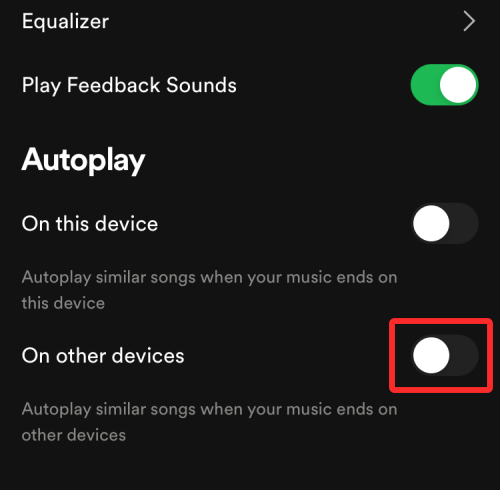
Se siitä. Spotifyn ei pitäisi jatkaa musiikin toistamista puhelimellasi, jos olet noudattanut tarvittavia vaiheita.
LIITTYVÄT
Kun olet roottannut Android-puhelimesi, sinulla on täydet järjestelmän käyttöoikeudet ja voit suorittaa monenlaisia sovelluksia, jotka vaativat root-oikeudet.
Android-puhelimesi painikkeet eivät ole vain äänenvoimakkuuden säätämiseen tai näytön herättämiseen. Muutamalla yksinkertaisella säädöllä niistä voi tulla pikanäppäimiä nopeaan valokuvan ottamiseen, kappaleiden ohittamiseen, sovellusten käynnistämiseen tai jopa hätätoimintojen aktivoimiseen.
Jos unohdit kannettavan tietokoneesi töihin ja sinulla on kiireellinen raportti lähetettävänä pomollesi, mitä sinun pitäisi tehdä? Käytä älypuhelintasi. Vielä hienostuneempaa on muuttaa puhelimesi tietokoneeksi, jolla voit tehdä useita asioita samanaikaisesti helpommin.
Android 16:ssa on lukitusnäytön widgetit, joilla voit muuttaa lukitusnäyttöä haluamallasi tavalla, mikä tekee lukitusnäytöstä paljon hyödyllisemmän.
Androidin kuva kuvassa -tilan avulla voit pienentää videota ja katsoa sen kuva kuvassa -tilassa, jolloin voit katsoa videota toisessa käyttöliittymässä, jotta voit tehdä muita asioita.
Videoiden muokkaaminen Androidilla helpottuu tässä artikkelissa lueteltujen parhaiden videonmuokkaussovellusten ja -ohjelmistojen ansiosta. Varmista, että sinulla on kauniita, taianomaisia ja tyylikkäitä kuvia jaettavaksi ystävien kanssa Facebookissa tai Instagramissa.
Android Debug Bridge (ADB) on tehokas ja monipuolinen työkalu, jonka avulla voit tehdä monia asioita, kuten etsiä lokeja, asentaa ja poistaa sovelluksia, siirtää tiedostoja, roottata ja flashata mukautettuja ROM-levyjä sekä luoda laitteiden varmuuskopioita.
Automaattisesti napsauttavien sovellusten ansiosta sinun ei tarvitse tehdä paljoa pelatessasi pelejä, käyttäessäsi sovelluksia tai suorittaessasi laitteella olevia tehtäviä.
Vaikka mitään taikakeinoa ei olekaan, pienet muutokset laitteen lataus-, käyttö- ja säilytystavoissa voivat hidastaa akun kulumista merkittävästi.
Puhelin, jota monet ihmiset rakastavat juuri nyt, on OnePlus 13, koska siinä on erinomaisen laitteiston lisäksi myös ominaisuus, joka on ollut olemassa jo vuosikymmeniä: infrapunatunnistin (IR Blaster).







